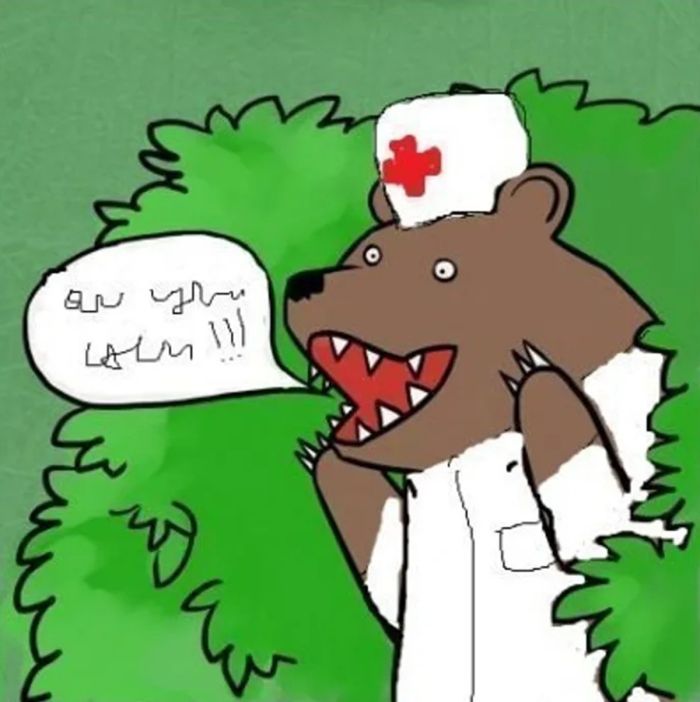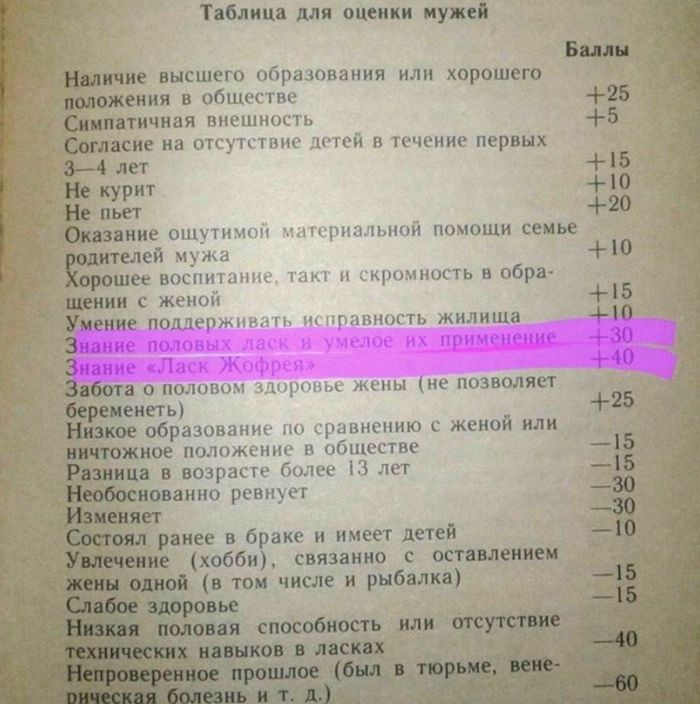nikitaknd
Что делать, если один наушник не работает? ( 6 фото )
Каждый хвалится, что он мастер на все руки и способен за несколько минут найти неполадку и починить любую технику. А вот на деле мало кто знает, что делать, если один наушник не работает. Не говоря уже о более серьезных неисправностях. Просто замечательно, когда ребенка еще в детстве обучили таким тонкостям. Если этого не произошло – придется самостоятельно наверстывать упущенное, методом проб и ошибок.

Как починить наушники?
А чтобы ошибок было меньше, перед тем как приступать к активным действиям стоит почитать тематические статьи. Из них можно узнать, что большая часть неполадок с наушниками связана:
С неправильно настроенными драйверами.
С обрывом провода.
С нарушением целостности звуковой мембраны.
С первой причиной пользователи встречаются чаще всего, для ее устранения достаточно:
Зайти на официальный сайт производителя.
Скачать лицензионный драйвер для своих наушников.
Следуя элементарной инструкции установить его на свой компьютер или ноутбук.
Перезагрузить систему.
Если проблема не связана с программным обеспечением, повозиться придется чуть дольше:
Подготовьте все необходимое. Нож, паяльник, изолента – скорей всего получится ограничиться этим небольшим арсеналом.
Подключите наушники к любой звуковоспроизводящей системе и начните последовательно прощупывать провод, во время работы.
Как только изменится звучание и появятся характерные шумы или потрескивания, можете быть уверенны, что нашли источник проблем.
Обрежьте провод ниже этого участка, очистите его от резины.
Далее в ход пойдет паяльник, желательно иметь какой-то опыт работы с этим прибором. Спаяйте два оголенных участка.
Придать нормальный вид зачищенному проводу можно при помощи изоленты, самый быстрый и бюджетный вариант.
Ремонт наушника своими силами
Справляемся с мембраной
Если переустановка драйверов и прощупывание шнура на всей протяженности не дали никакого результата, можно перейти к следующему этапу:
Разберите наушники. Если они закреплены с помощью винтиков – подойдет отвертка или лезвие того самого ножа.
Исследуйте внутренне содержимое, быть может, разрыв расположен непосредственно в самом наушнике.
Проверьте мембрану. Это небольшая пластинка в сеточку, ее сложно с чем-то другим спутать.
Мембрана может быть загрязнена или изогнута. В первом случае промойте ее при помощи спирта, во втором – попробуйте самостоятельно выправить.
Как и в медицине, необходимо придерживаться одного просто правила. После вашего вмешательства ситуация не должна стать хуже. Поэтому если перед вами дорогостоящее оборудование, а в своих собственных навыках вы не слишком уверенны, лучше посетите сервисный центр. Работа по гарантийному талону не будет стоить вам ровно ничего.
Если у вас в руках китайская поделка за сотню рублей – можно и поупражняться в своих навыках. Тренироваться ведь когда-то и на чем-то надо.
Гарнитура для телефона - чиним
Не работают наушники на передней панели
Проблемы с передней панелью встречаются из-за двух основных групп неполадок:
Неисправность связана с компьютером
Неисправность с самими наушниками
Еще раз проверьте наличие драйверов.
Проверьте, в тот ли разъем, вы вставляете штекер.
Убедитесь в том, что передняя панель правильно подключена к материнской плате.
При помощи уже описанных действий убедитесь в работоспособности наушников.
«Покопайтесь» в настройках BIOS.
Попробуйте проверить их на другом компьютере.
Просто перезагрузите компьютер.
Подключите к этой же панели другие рабочие наушники, чтобы понять, в чем именно проблема.
Чаще всего люди путают разъемы на этой самой передней панели. В результате в канал для микрофона подключают наушники и наоборот. Может даже оказаться, что штекер неплотно сидит в своем гнезде, иногда достаточно чуть сильнее надавить. Не забывайте и о настройках своего микшера, зайдя в них, вы обнаружите, какое именно оборудование видит система, правильно ли оно подключено.
Не рабочие наушники
Не работает микрофон на наушниках
Пытаетесь что-то сказать в Skype, а собеседник вас не слышит? Чтобы починить микрофон на наушниках достаточно:
Убедиться в том, что установлены все необходимые драйвера и оборудование корректно подключено.
Скачайте новую версию драйверов, установите и перезапустите систему. Пока компьютер перезагружается, можно проверить соответствие разъемов. Обычно они промаркированы цветами, так что не дальтоникам ошибиться будет сложно.
Если у вас есть другое оборудование, при помощи которого можно проверить работоспособность микрофона – сделайте это. Таким образом, вы сможете понять, в чем именно кроется основная проблема.
Пользуетесь Windows? Тогда в вашей системе есть специальный диспетчер Realtek HD, окно которого будет вылезать при каждом подключении наушников и микрофона. Пока вы не нажмете пару кнопок в этом окне, новое оборудование не начнет работать, так что не сворачивайте его раньше времени. Да и настройки проверить не помешает.
Если гарантийный срок не истек, можно не стесняясь отнести наушники в сервисный центр. Пусть специалисты тратят свое время и разбираются.
Не работает микрофон
Не работают наушники на ноутбуке
Ноутбуки хоть и находятся в отдельной категории среди всей оргтехнике, но неполадки с наушниками у их пользователей возникают по все тем же причинам:
Неисправность самих наушников. Обрывы кабеля или деформация мембраны.
Неполадки с портом.
Измененные настройки Realtek HD или BIOS.
Отсутствие специального программного обеспечения.
У парня все заработало
Устраняются проблемы по тем же самым схемам. Разве что с микрофоном все обстоит немного иначе, обычно он встроен в сам ноутбук. Поэтому с его поломкой справиться собственными силами гораздо сложнее.
Когда у вас сломался один наушник:
Следует понять, что проблема связана именно с оборудованием. Никаких драйверов или настроек конкретно на левое или правое ухо не существует.
Придется поработать руками и помимо работоспособности, нам важен еще и внешний вид починенного изделия.
Исследовать наушники необходимо последовательно, начиная от штепселя.
Зачищенный от резины кабель можно прикрыть с помощью специальной полой трубочки, они продаются в любом радиомагазине.
Недостаточно только в теории знать, что делать, если один наушник не работает. Без практических навыков лучше браться за починку только дешевых наушников, а более дорогое оборудование можно и профессионалам отнести, если у вас пока что нет опыта в этом деле.






Как починить наушники?
А чтобы ошибок было меньше, перед тем как приступать к активным действиям стоит почитать тематические статьи. Из них можно узнать, что большая часть неполадок с наушниками связана:
С неправильно настроенными драйверами.
С обрывом провода.
С нарушением целостности звуковой мембраны.
С первой причиной пользователи встречаются чаще всего, для ее устранения достаточно:
Зайти на официальный сайт производителя.
Скачать лицензионный драйвер для своих наушников.
Следуя элементарной инструкции установить его на свой компьютер или ноутбук.
Перезагрузить систему.
Если проблема не связана с программным обеспечением, повозиться придется чуть дольше:
Подготовьте все необходимое. Нож, паяльник, изолента – скорей всего получится ограничиться этим небольшим арсеналом.
Подключите наушники к любой звуковоспроизводящей системе и начните последовательно прощупывать провод, во время работы.
Как только изменится звучание и появятся характерные шумы или потрескивания, можете быть уверенны, что нашли источник проблем.
Обрежьте провод ниже этого участка, очистите его от резины.
Далее в ход пойдет паяльник, желательно иметь какой-то опыт работы с этим прибором. Спаяйте два оголенных участка.
Придать нормальный вид зачищенному проводу можно при помощи изоленты, самый быстрый и бюджетный вариант.
Ремонт наушника своими силами
Справляемся с мембраной
Если переустановка драйверов и прощупывание шнура на всей протяженности не дали никакого результата, можно перейти к следующему этапу:
Разберите наушники. Если они закреплены с помощью винтиков – подойдет отвертка или лезвие того самого ножа.
Исследуйте внутренне содержимое, быть может, разрыв расположен непосредственно в самом наушнике.
Проверьте мембрану. Это небольшая пластинка в сеточку, ее сложно с чем-то другим спутать.
Мембрана может быть загрязнена или изогнута. В первом случае промойте ее при помощи спирта, во втором – попробуйте самостоятельно выправить.
Как и в медицине, необходимо придерживаться одного просто правила. После вашего вмешательства ситуация не должна стать хуже. Поэтому если перед вами дорогостоящее оборудование, а в своих собственных навыках вы не слишком уверенны, лучше посетите сервисный центр. Работа по гарантийному талону не будет стоить вам ровно ничего.
Если у вас в руках китайская поделка за сотню рублей – можно и поупражняться в своих навыках. Тренироваться ведь когда-то и на чем-то надо.
Гарнитура для телефона - чиним
Не работают наушники на передней панели
Проблемы с передней панелью встречаются из-за двух основных групп неполадок:
Неисправность связана с компьютером
Неисправность с самими наушниками
Еще раз проверьте наличие драйверов.
Проверьте, в тот ли разъем, вы вставляете штекер.
Убедитесь в том, что передняя панель правильно подключена к материнской плате.
При помощи уже описанных действий убедитесь в работоспособности наушников.
«Покопайтесь» в настройках BIOS.
Попробуйте проверить их на другом компьютере.
Просто перезагрузите компьютер.
Подключите к этой же панели другие рабочие наушники, чтобы понять, в чем именно проблема.
Чаще всего люди путают разъемы на этой самой передней панели. В результате в канал для микрофона подключают наушники и наоборот. Может даже оказаться, что штекер неплотно сидит в своем гнезде, иногда достаточно чуть сильнее надавить. Не забывайте и о настройках своего микшера, зайдя в них, вы обнаружите, какое именно оборудование видит система, правильно ли оно подключено.
Не рабочие наушники
Не работает микрофон на наушниках
Пытаетесь что-то сказать в Skype, а собеседник вас не слышит? Чтобы починить микрофон на наушниках достаточно:
Убедиться в том, что установлены все необходимые драйвера и оборудование корректно подключено.
Скачайте новую версию драйверов, установите и перезапустите систему. Пока компьютер перезагружается, можно проверить соответствие разъемов. Обычно они промаркированы цветами, так что не дальтоникам ошибиться будет сложно.
Если у вас есть другое оборудование, при помощи которого можно проверить работоспособность микрофона – сделайте это. Таким образом, вы сможете понять, в чем именно кроется основная проблема.
Пользуетесь Windows? Тогда в вашей системе есть специальный диспетчер Realtek HD, окно которого будет вылезать при каждом подключении наушников и микрофона. Пока вы не нажмете пару кнопок в этом окне, новое оборудование не начнет работать, так что не сворачивайте его раньше времени. Да и настройки проверить не помешает.
Если гарантийный срок не истек, можно не стесняясь отнести наушники в сервисный центр. Пусть специалисты тратят свое время и разбираются.
Не работает микрофон
Не работают наушники на ноутбуке
Ноутбуки хоть и находятся в отдельной категории среди всей оргтехнике, но неполадки с наушниками у их пользователей возникают по все тем же причинам:
Неисправность самих наушников. Обрывы кабеля или деформация мембраны.
Неполадки с портом.
Измененные настройки Realtek HD или BIOS.
Отсутствие специального программного обеспечения.
У парня все заработало
Устраняются проблемы по тем же самым схемам. Разве что с микрофоном все обстоит немного иначе, обычно он встроен в сам ноутбук. Поэтому с его поломкой справиться собственными силами гораздо сложнее.
Когда у вас сломался один наушник:
Следует понять, что проблема связана именно с оборудованием. Никаких драйверов или настроек конкретно на левое или правое ухо не существует.
Придется поработать руками и помимо работоспособности, нам важен еще и внешний вид починенного изделия.
Исследовать наушники необходимо последовательно, начиная от штепселя.
Зачищенный от резины кабель можно прикрыть с помощью специальной полой трубочки, они продаются в любом радиомагазине.
Недостаточно только в теории знать, что делать, если один наушник не работает. Без практических навыков лучше браться за починку только дешевых наушников, а более дорогое оборудование можно и профессионалам отнести, если у вас пока что нет опыта в этом деле.





1